
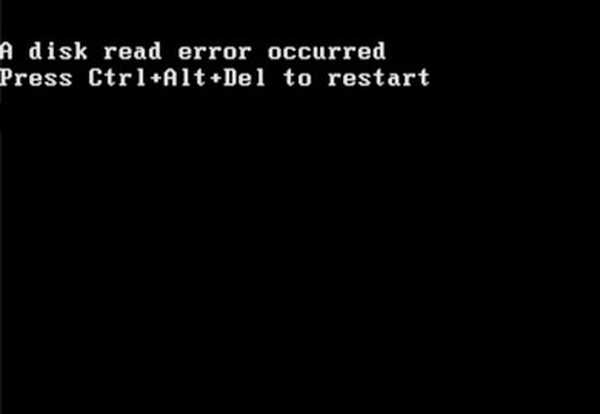
- Проверка за грешки в дяла с операционната система (C :) от помощната програма Chkdsk (в края на краищата имаше някаква грешка при четене), но как да се зарежда в Windows?
- Свържете твърдия диск към друг SATA конектор на дънната платка или заменете кабела за данни SATA.
- Автоматично възстановяване - но дори не достига точката, тъй като тази грешка моментално се появява при зареждане Възникна грешка при четене на диск, натиснете ctrl + alt + del, за да рестартирате на черен екран.
- Възстановяване на система, използваща точка за възстановяване, но отново, как да го направите, ако операционната система не се зарежда и ще помогне ли тя?
- Стартирайте в средата за възстановяване и възстановете зареждащия механизъм на операционната система с командите Bootrec.exe / FixMbr и Bootrec.exe / FixBoot, както направихме с грешки при зареждане. BOOTMGR липсва натиснете CTR-Alt-Del за рестартиране и в NTLDR липсват грешки?
За да не бъдете неоснователни, ще ви кажа всичко и ще ви покажа. Да започнем с прости решения и да завършим със сложни. Забележка: Тази статия е подходяща за Windows XP, 7, 8, 8.1, само ако имате XP, изберете най-новата опция в тази статия или тази актуализация.
Приятели, ако всичко, което е написано по-долу, ще ви потопи в шок и сте готови да се сбогувате с вашата операционна система и инсталираните програми за повече от един ден, тогава това е напразно! Има начин, много по-лесен от всички тези танци с тамбур около командния ред, този метод е даден последен, той ще отговаря на всички операционни системи, стигнете до него!
Възникна грешка при четене на диск, натиснете ctrl + alt + del, за да рестартирате
Компютрите с тази грешка често ме карат да работя и като всеки човек, който периодично се среща с една и съща задача, аз разработих своеобразен алгоритъм на поведение. На първо място, питам човека за това, което е направил на компютъра преди грешката и въвеждам информацията в специален текстов файл. След това, ако не помня решението от паметта, в същия файл търся информация дали преди е имало такъв проблем и как съм го решил. С течение на времето този файл се разрастваше и колегите ми дори започнаха да надничат в него и един от тях веднъж каза: „Ще пуснете всичко това в интернет, би било полезно за мнозина, какъв задник!“ По някакъв начин беше жалко да качвам прост текстов файл в мрежата и така се появи нашият сайт!
Така че приятели, моята памет и историята на този файл казаха, че в основата на грешката се появи грешка при четене на диск след такива действия:
- Наскоро, преди да заредя операционната система, твърдият диск често се проверяваше за грешки и по време на следващата такава проверка просто изключих компютъра от мрежата и го включих отново, реших, че Windows започва без тази дълга проверка, в резултат на това се появи грешка на черния екран Възникна грешка при четене на диск, натиснете ctrl + alt + del, за да рестартирате. Как мога да върна работещ Windows, има много програми, от които се нуждая?
- Проверих операционната система за вируси със скенера Инструмент за премахване на вируса Kaspersky и беше издадено предупреждение, че стартовият сектор на твърдия диск е заразен, след почистване на системата от вируси компютърът започна да се зарежда със същата грешка.
- Той пусна работещ лаптоп на пода и излезе грешка, която вече ни беше позната.
- Проверих твърдия диск за лоши блокове с програмата HDDScan и случайно започнах да проверявам твърдия диск с теста Erase -Test в режим на линеен запис (изтриване на данни по сектори). Разбрах се само за няколко секунди и спрях теста, но следващия път компютърът стартира с грешка Възникна грешка при четене на диск. Стартирах от LiveCD всички файлове на операционните системи са цели и по някаква причина Windows не се зарежда. В интернет казват, че успях да изтрия записа за зареждане на твърдия диск (MBR). Как мога да го възстановя??
- Инсталирах втората операционна система на компютъра, след инсталирането само втората беше естествено зареден, инсталирах EasyBCD 2.0.2 bootloader като ръководител на стартиране, но явно съм конфигурирал нещо нередно там и не е зареден един Windows, седя тук с грешка при зареждане на прочетения диск ... и нещо друго там. Какво да правя?
- Когато отделяте пространството от D: устройството и го свързвате с C: устройството, компютърът се рестартира и се появи позната грешка.
Важно е да знаете: Всяка операционна система се зарежда по същия начин - BIOS чете първия сектор от посоченото устройство за първоначално зареждане (било то CD, флаш диск или твърд диск), този първи сектор е основният запис за зареждане MBR (Master Boot Record). MBR винаги е в първия сектор на устройството за зареждане и заема 512 байта. Ако в този сектор има неправилна информация, компютърът показва грешка на монитора Възникна грешка при четене на дискили друго Рестартирайте и изберете правилното устройство за зареждане или поставете носител за стартиране.Правилният MBR има код (подпис) в последните два байта - 55AA. Наличието на кода се проверява от BIOS и ако не е там, дискът не се стартира и получаваме грешката си. MBR в диагностичната програма на твърдия диск на Victoria
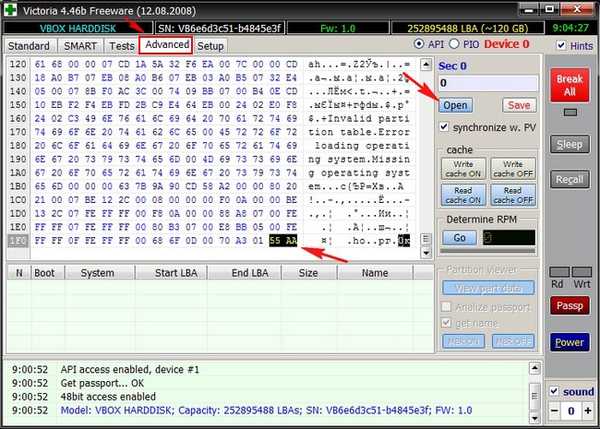
Важно е да знаете: Ако информацията в основния запис за зареждане на MBR е правилна, тогава палката се предава на скрития раздел System Reserved. Всички знаем, че в Windows 7 и Windows 8 операционните системи зареждането става от скрития раздел System Reserved. ), който има капацитет от 100 MB (Windows 7) и 350 MB (Windows 8). Основната цел на скрития дял е да съхранява файлове за зареждане на Windows 7 или Windows 8..


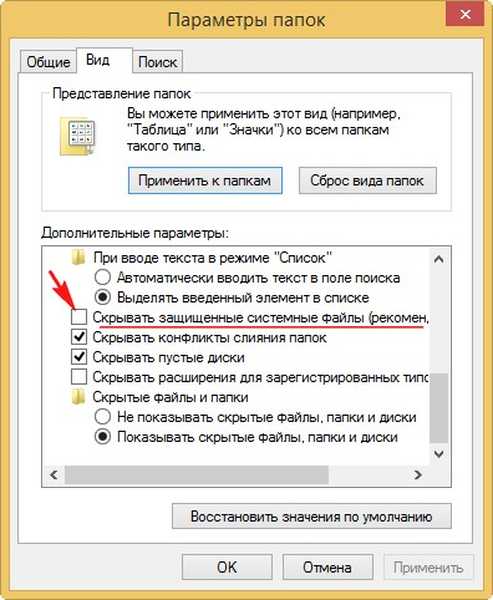
Как да се отървем от грешка?Няма значение дали имате инсталиран Windows 7 или Windows 8, правим същото. Първа причина. Системата за запазени скрити секции (100 или 350 MB) вече не е активна.
Ако имате стартиращ диск за Acronis Disk Director, заредете компютъра от него и потърсете такава информация в прозореца на програмата.Скритият раздел System Reserved (100 или 350 MB) трябва да бъде активен, маркиран с червен флаг. На екрана може да се види, че той е неактивен, поради това може да се появи грешката ни при изтегляне.
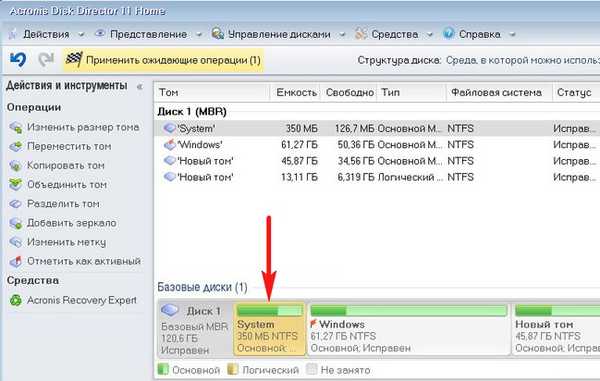
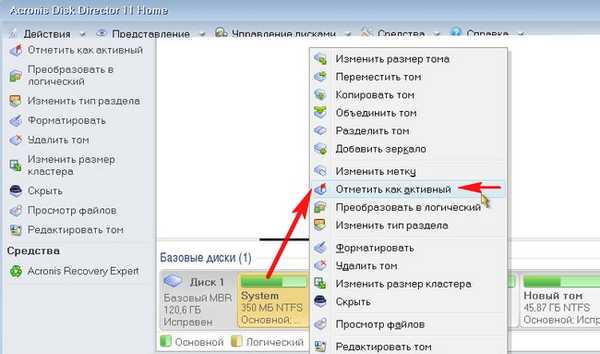
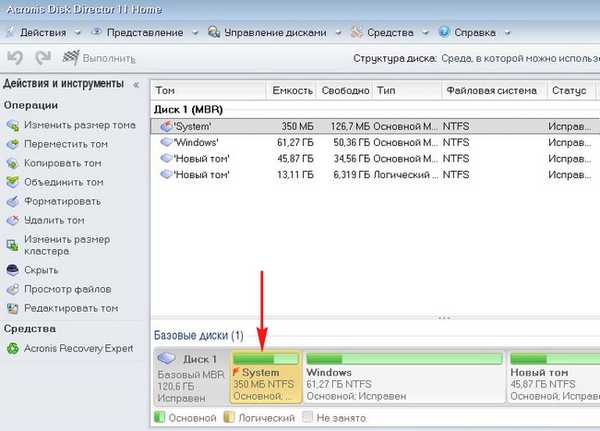
Ами ако нямате стартиращ диск на Acronis Disk Director? Отговорете, всичко това може да се направи в командния ред. Стартираме от диска за възстановяване или от инсталационния диск на Windows 8. Натиснете произволен клавиш и потвърдете намерението за зареждане от диска.


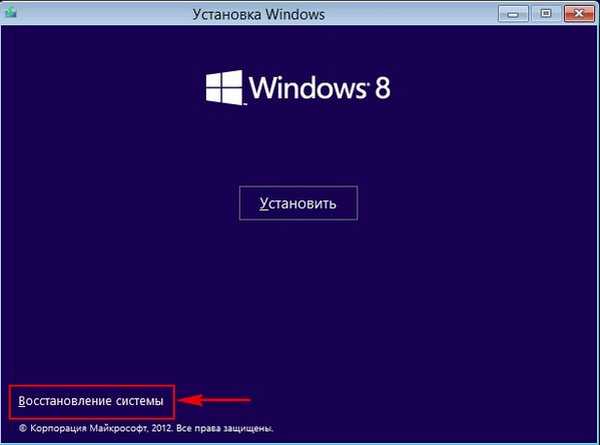

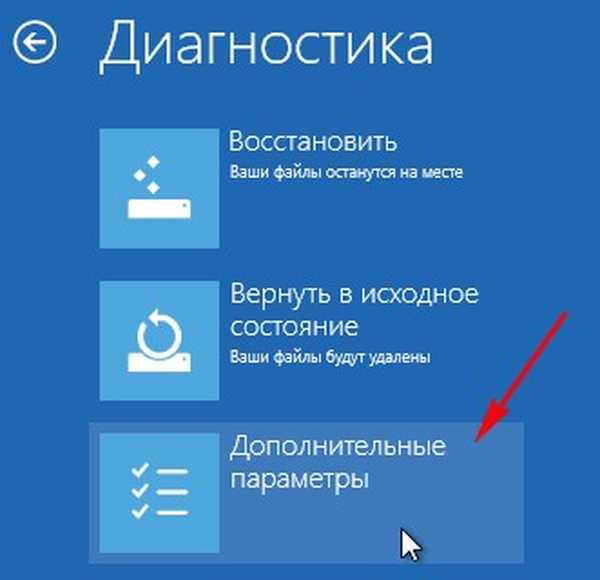

Има един твърд диск в системата. Ние активираме скрития раздел Система запазена (350 MB).Diskpartсписък диск - показва всички налични твърди дискове в систематаsel диск 0 - Избирам единствения твърд диск 0списък дял - показва всички налични дялове на твърдия дискsel част 1 - Избирам раздел 1 - Система запазена (350 MB)активен и секцията става активна.изход
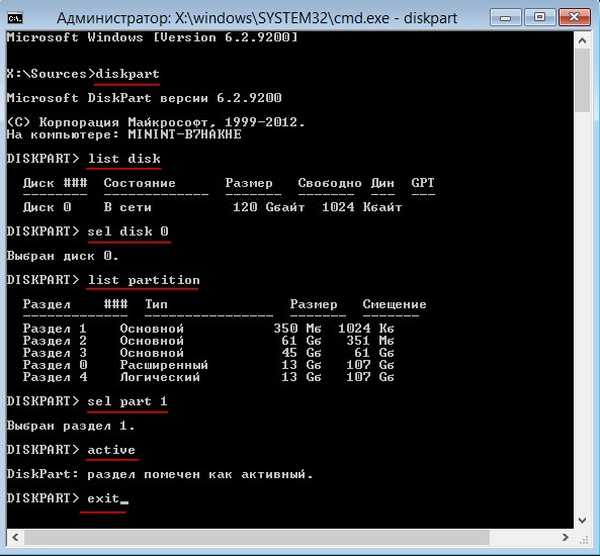
Възстановяваме зареждащия запис на твърдия диск (MBR) Пример с Windows 8, тъй като има подробна статия за Windows 7 - Как да възстановя зареждащия механизъм на Windows 7. След като имах интересен случай с тази грешка на Win 8. Какво не направих, излезе отново и отново, но това е помогнало. Стартираме от диска за възстановяване или от инсталационния диск на Windows 8. И правим всичко същото, както в предишния случай. Стартирайте в менюто за избор на действие

и след това стигаме до командния ред на средата за възстановяване на Windows 8.
Представяме ви Bootrec и натиснете Enter. Виждаме информация за функциите на помощната програма: Възстановяване на критични дискови структури. / FixMbr - запис на главния запис за зареждане (MBR) на системния дял, съвместим с Windows. Въведете следните команди:Bootrec / fixmbr - запис на главен запис за зареждане (MBR), съвместим с Windows 7 или Windows 8.Bootrec / fixboot - помощната програма записва нов сектор за зареждане.Bootrec.exe / ScanOs - помощната програма търси всички твърди дискове на операционните системи Windows XP, Windows 7, Windows 8. Открити са два.Bootrec.exe / RebuildBcd - той сканира твърдия диск за наличие на инсталиран Windows и, ако има такъв, ви подканва да ги добавите в менюто за зареждане. Съгласяваме се и въвеждаме Y. Ако имате нужда от втора система, въведете отново Y. Всичко се вижда на екрана.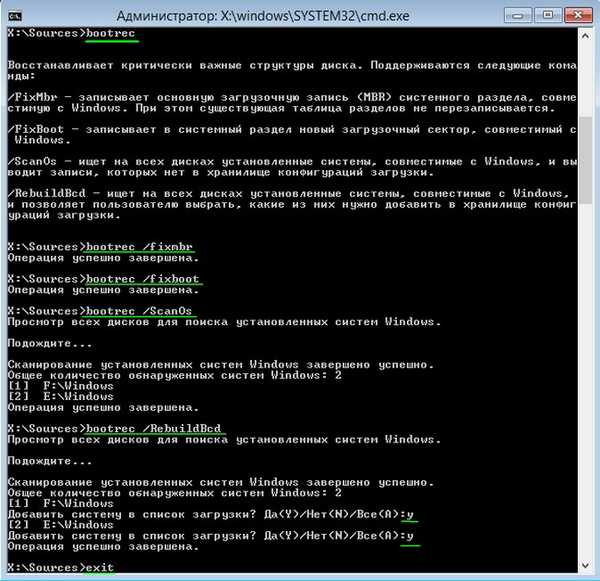
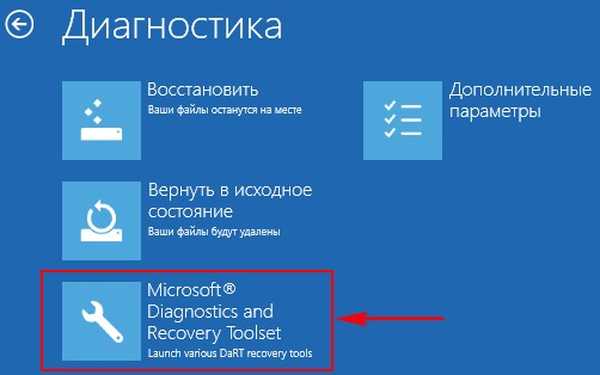
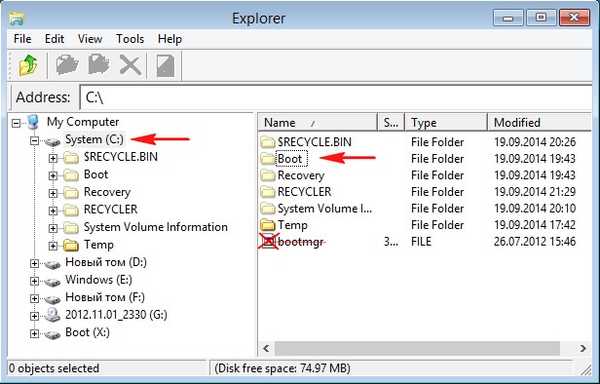
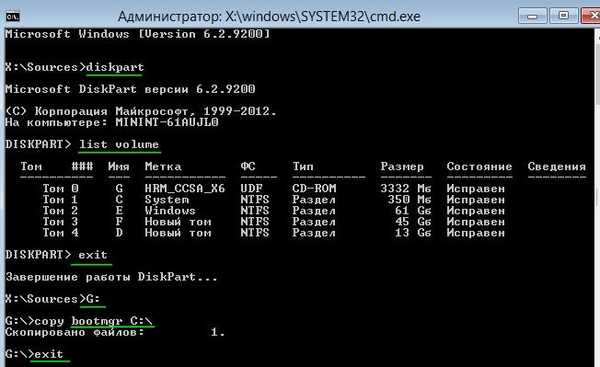
Възстановяваме файла на bootmgr за зареждане на Windows и в същото време файловете с конфигурацията за съхранение на зареждане (BCD). Това означава, че проблемът е с неправилни файлове за зареждане на Windows. Ще използваме командата bcdboot.exe E: \ Windows (във вашия случай командата може да е различна, подробностите ще последват), тази команда възстановява Windows 7 и Windows boot loader 8 - bootmgr файл и в същото време BCD файлове за конфигуриране на паметта за зареждане (съдържанието на папката Boot)! Зареждаме се в менюто за избор на действие на Windows 8

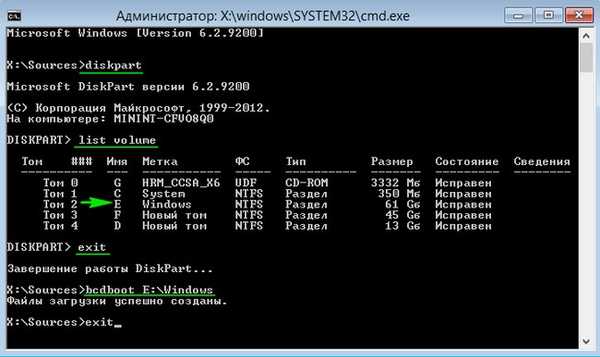
Грешка при проверка Грешка Възникна грешка при четене на диск, натиснете ctrl + alt + del, за да се рестартира, може да се появи поради грешки във файловата система на диск с операционна система C:. Можете да проверите и поправите грешки във файловата система с помощната програма Chkdsk, дори ако вашата операционна система системата не се зарежда, имаме подробна статия по тази тема - Chkdsk Utility. С две думи, трябва да се заредите от диска за възстановяване или от инсталационния диск на Windows 8, след което да отидете в менюто Избор на действие.,


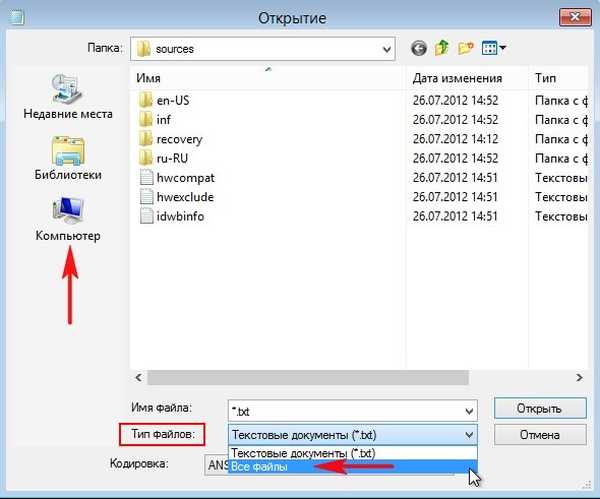
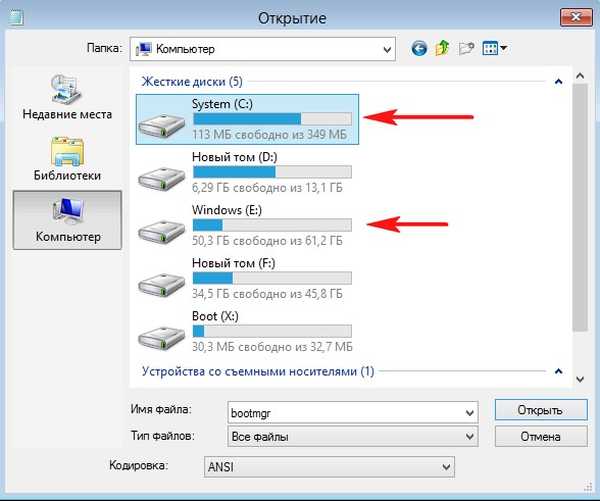
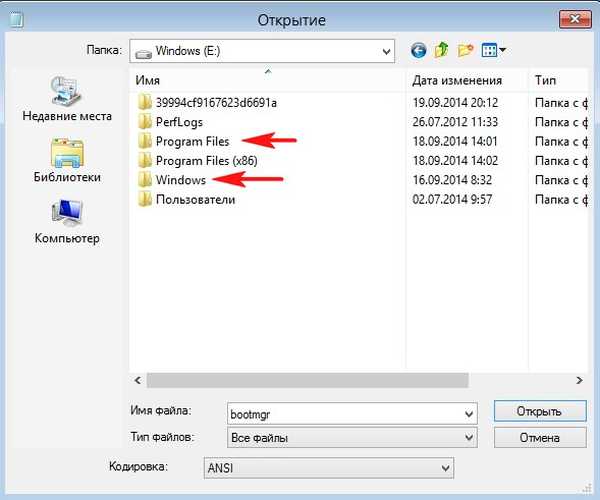
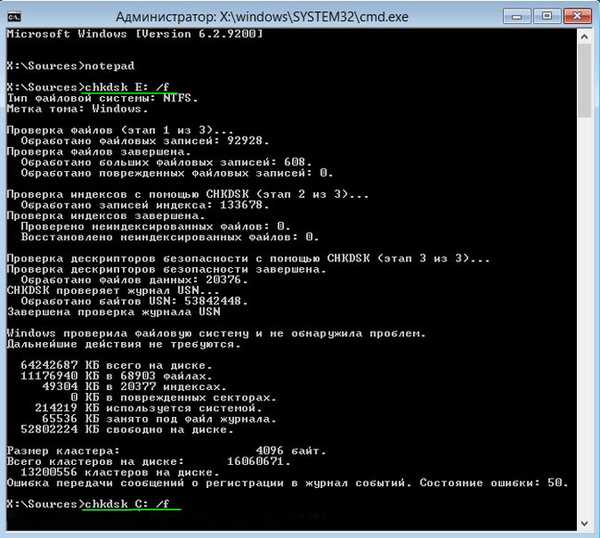
Може да попитате къде да вземете Windows 8? Изтеглете Windows 8.1 Enterprise на официалния уебсайт на Microsoft за тази моя статия. Имаме и инструкции за инсталиране на Windows 8. Всичко се прави по този начин. На първо място, трябва да отделите свободно място на вашия твърд диск, за да инсталирате нов Windows. Стартираме от зареждащия диск на Acronis Disk Director и отделяме 20 GB от всеки дял, това е колко 64-битов е необходим за инсталиране на Windows 8. Ако не знаете как да работите в Acronis, използвайте нашата статия Как да създадете допълнителен дял на твърд диск без загуба на данни. Ако имате раздел с ненужни данни, можете да инсталирате втора ОС на него.
В моя случай нямаше нужда да създавам нищо, имах дял на твърдия диск с ненужни данни от 40 GB. Стартирах в инсталатора на Windows 8

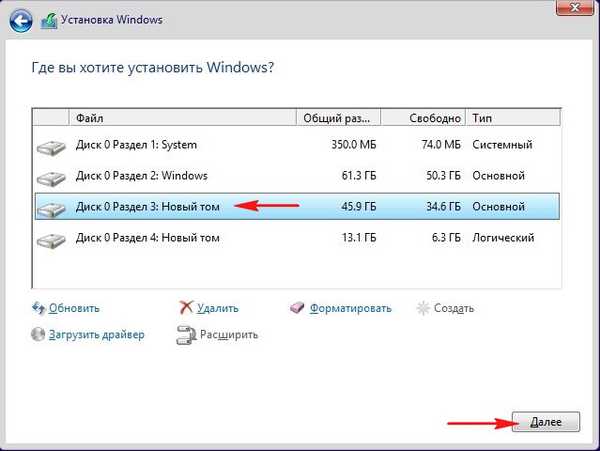
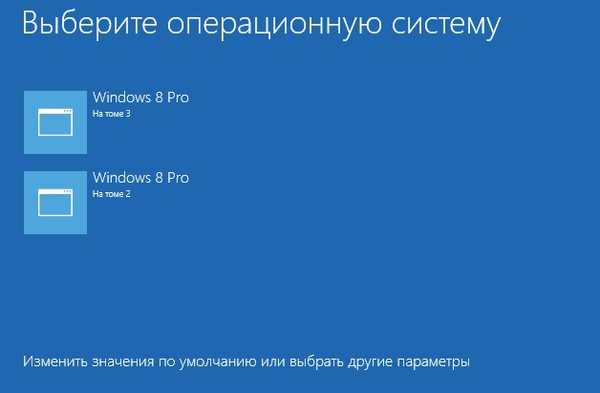
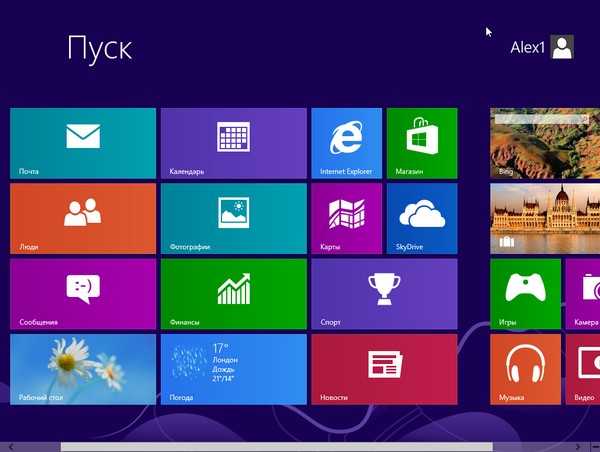
Ако не се нуждаете от меню за стартиране, когато стартирате системата, тогава просто изберете Windows 8 за зареждане по подразбиране, тук в тази статия - Как да премахнете избора на система при стартиране.
Етикети на статиите: твърд диск на Acronis Disk Director Възстановяване на Windows











